UPDATE: لتغيير الخط الافتراضي وحجم الخط ولونه ، يرجى الرجوع إلى كيفية تغيير الخط الافتراضي في تطبيق Mail في دليل Windows 10.
باستخدام تطبيق Mail في نظام التشغيل Windows 10 ، يمكنك قراءة رسائل البريد الإلكتروني والرد عليها من حسابات متعددة. كما يسمح لك بإرسال واستقبال الملفات والصور كذلك.
أثناء إنشاء رسالة بريد إلكتروني جديدة أو إعادة تشغيلها ، قد ترغب في استخدام خط وحجم مختلف عن الخط الافتراضي. يعد اختيار خط وحجم معين أمرًا سهلاً مع تطبيق Mail. في هذا الدليل ، سنرى كيفية تغيير حجم الخط والخط في تطبيق Windows 10 Mail.

تذكر أن تطبيق Mail لا يسمح لك بتغيير الخط الافتراضي أو حجم الخط. هذا يعني أن الخط وحجم الخط الجديد قابل للتطبيق فقط على رسالة البريد الإلكتروني التي تنشئها حاليًا. أيضًا ، لا يوجد خيار لتغيير حجم الخط أو حجم النصوص في مناطق أخرى من تطبيق البريد.
تجدر الإشارة إلى أن الخط الذي تختاره لرسالة البريد الإلكتروني الجديدة في تطبيق البريد يتجاوز الخط الافتراضي في حساب بريدك الإلكتروني. على سبيل المثال ، إذا قمت بتعيين Calibri كخط افتراضي في حساب البريد الإلكتروني الخاص بـ Outlook.com ، فلن يتم استخدامه عند اختيار خط جديد في تطبيق البريد.
تغيير الخط وحجم الخط في ويندوز 10 ميل
هام: لا يمكنك تعيين الخط الافتراضي أو حجم الخط لجميع الرسائل الجديدة. ينطبق حجم الخط أو الخط الذي حددته فقط على الرسالة الجديدة التي تنشئها حاليًا.
الخطوة 1: انقر فوق " بريد جديد" لبدء إنشاء بريد إلكتروني جديد.
الخطوة 2: انقر في أي مكان في منطقة المحتوى (منطقة نص الرسالة). ما لم تحدد منطقة نص الرسالة ، لا تتوفر بعض الخيارات في شريط الأدوات.
الخطوة 3: ضمن علامة التبويب " تنسيق" ، انقر على أيقونة تنسيق الخط (راجع الصورة أدناه) أو القائمة المنسدلة بجوار أيقونات Bold و Italic و Underline لرؤية الخط الحالي. انقر فوق السهم لأسفل بجوار الخط الحالي لتحديد خط جديد.
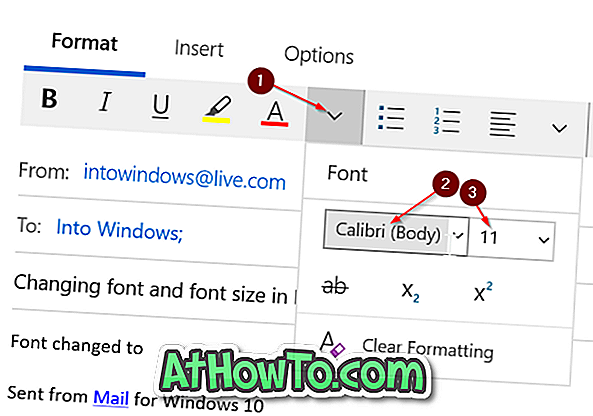
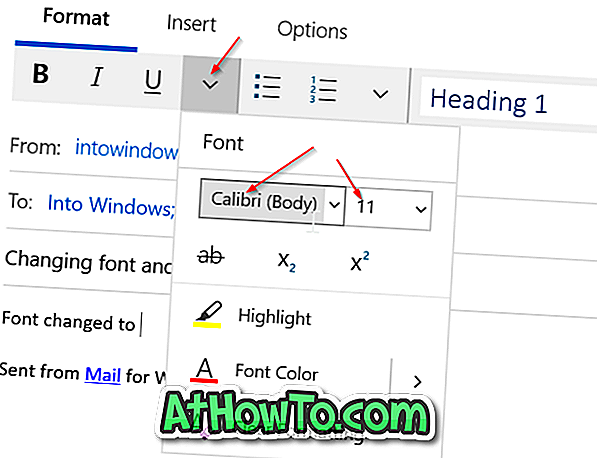
انقر على القائمة المنسدلة بجوار حجم الخط الحالي لتغيير حجم الخط.
كما ترون في الصورة أعلاه ، يمكنك أيضًا تغيير لون الخط بالنقر فوق خيار لون الخط ثم تحديد خط من اختيارك.














